Создание запросов в среде MS Access
Цели работы: Получить навыки построения запросов по нескольким таблицам.
Этапы работы
1. Откройте учебную базу данных «Отдел кадров», созданную на предыдущих занятиях.
2. Создадим запрос по нескольким таблицам.
Рассмотрев возможности запросов, основанных на одной таблице, легко организовать просмотр объединенных данных из нескольких связанных таблиц. Выбор данных из нескольких таблиц особенно полезно использовать при создании форм и отчетов.
Используя запрос по нескольким таблицам, определим оклад каждого сотрудника организации.
Проанализируем, какие поля необходимы при построении данного запроса, и в каких таблицах они содержаться.
Таблица «Сотрудник»: Идент_код, Фамилия, Имя, Отчество.
Таблица «Штатное расписание»: Должность, Оклад.
Таблица «Название подразделения»: Название подразделения.
2.1. Выбираем вкладку Запрос и нажимаем кнопку Создать.
2.2. Открывается окно Новый запрос, в котором выбрать режим создания запроса Конструктор, затем - ОК;
2.3. Открывается окно Запрос: запрос на выборку, а затем активизируется окно Добавление
таблицы.

Рис. 1.Окно конструктора запросов.
В окне Добавление таблицы из списка таблиц таблицу Сотрудник щелчком мыши по имени таблицы, а затем выполнить щелчок по кнопке Добавить, аналогично добавить таблицы Штатное расписание, после чего закрыть окно Добавление таблицы;
2.4. Из таблицы «Сотрудник» выберем поля (Идент_код, Фамилия, Имя, Отчество). При помощи мыши переместим каждое из них на бланк запроса.
2.5. Из таблицы «Штатное расписание» выберем поля Должность, Оклад, поместив их на бланк запроса.
2.6. Из таблицы «Название подразделения» выберем поле Название Подразделения и также поместим его на бланк.
2.7. Если ранее с помощью команды Изменение Связей была установлена связь между таблицами, то MS Access определит это автоматически. Если связь между таблицами отсутствует, вы должны ее установить, иначе данные не смогут быть объединены из разных таблиц. Рис.1.
2.8. Убедимся, что строка Имя таблицы содержит названия всех выбранных таблиц.
2.9.. Запустим запрос, для этого выбираем пункт главного меню Запрос ® Запуск или кнопку Запуск  .
.
2.10. Убедимся в правильности объединения данных из нескольких таблиц.
2.11. Используя запрос по нескольким таблицам, ответим на следующие вопросы:
1. У кого фамилия начинается на букву С* или кто работает в Дирекции?
2. Вывести список родственников Царевой А.Н.?
3. Вывести список сотрудников имеющих детей младше 14 лет?
4. Вывести список сотрудников имеющих заработную плату меньше 3000 руб.?
3. Создадим запрос с вычисляемыми полями.
Данный вид запросов можно использовать для выполнения расчетов и подведения итогов из исходных таблиц.
Поле, содержимое которого является результатом расчета по содержимому других полей, называется вычисляемым полем.
Общий формат вычисляемого поля выглядит так:
Выражение1: [Поле 1] оператор [Поле 2]
3.1.Используя запрос с вычисляемыми полями, рассчитаем для таблицы «Штатное расписание» месячный и годовой фонд заработной платы (ФЗПМ, ФЗПЗ).
3.1.1. Создадим запрос на выборку, который позволит нам отобразить полностью таблицу «Штатное расписание».
3.1.2. Перейдем в режим конструктора запроса.
3.1.3. В окне конструктора выберем поле ФЗПМ и введем в него формулу ФЗПМ: [Штатное расписание]! [Кол ед]*[штатное расписание]! [Оклад].
В данной формуле:
- ФЗПМ: -название поля, для которого проводятся вычисления.
- [Штатное расписание]! – название таблицы, из которой взято поле.
- [Кол ед] - название поля, которое участвует в вычислениях.
- *- оператор (в нашем случае - это умножение).
- [Штатное расписание]! [Оклад] – второе поле и название таблицы, из которой оно взято.
3.1.4. Запустим запрос и убедимся в правильности вычислений.
Примечание. Для упрощения ввода формулы можно воспользоваться окном Построитель выражений. Данноеокно вызываетсякнопкой  . Окно состоит из нескольких частей Рис.2.:
. Окно состоит из нескольких частей Рис.2.:
- Поле выражения – поле для ввода формулы
- Кнопки операторов – операторы, используемые в вычислениях, характерно наличие логических операторов (and, or, not), оператора Like. Выбор оператора осуществляется двойным щелчком или нажатием на кнопку Выбрать.
- Окно объектов таблицы – здесь перечислены все Таблицы и Запросы находящиеся в базе данных (эти объекты могут быть использованы для построения выражений.
- Окно полей выбранного объекта – здесь перечислены все поля ранее выбранного объекта.
Создание выражения с использованием Построителя выражений.
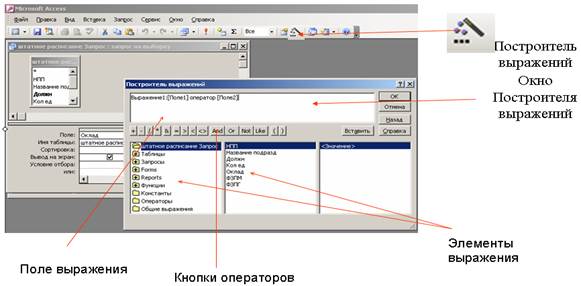
Рис.2. Окно «Построителя выражений».
4.2. Используя Построитель выражения, рассчитаем для таблицы «Штатное расписание» годовой фонд заработной платы (ФЗПЗ).
4.2.1. В окне конструктора выберем поле ФЗПГ и вызовем Построитель выражений: [Штатное расписание]! [Кол ед]*[Штатное расписание]! [Оклад]*12.
4.2.2. Для этого двойным щелчком мыши раскройте список Таблицы. Выберите таблицу «Штатное расписание».
4.2.3. Из появившегося списка полей выберите поле [Кол ед] и нажмите кнопку Вставить.
4.2.4. Выберите оператор * из списка функций, щелкнув по соответствующей кнопке.
4.2.5. Выберите поле [Оклад]. Аналогично умножьте на 12 месяцев.
4.2.6. По окончании конструирования выражения нажмите ОК.
4.2.7. Запустим запрос и убедимся в правильности вычислений.
5. Создадим итоговые запросы.
Итоговые запросы значительно отличаются от обычных запросов. В них можно использовать два типа полей. Существуют поля, по которым осуществляется группировка данных, и поля, для которых проводятся вычисления. Дополнительно можно включить еще поля для определения условий запроса.






